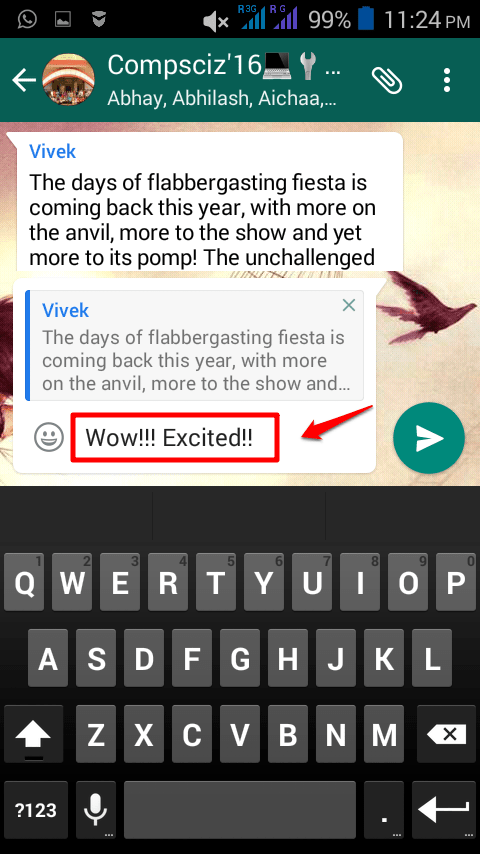- Zastarjeli problemi ili problemi s kompatibilnošću mogli bi uzrokovati neispravnost videopoziva pri korištenju WhatsAppa na računalu.
- Još jedan uobičajeni uzrok ovog problema je nestabilna internetska veza.
- Neophodno je dati dopuštenje webu ili aplikaciji WhatsApp za korištenje značajki kamere i mikrofona na vašem računalu.

- Ugrađeni VPN koji vam pomaže u sigurnom pregledavanju
- Integriran način rada za blokiranje oglasa za brže učitavanje stranica
- WhatsApp, Facebook Messenger i Telegram uključeni
- Prilagodljivo korisničko sučelje s tamnim načinom rada
- Način rada za uštedu baterije, pretvarač jedinica, alat za brze snimke, vijesti, sinkronizacija na više uređaja i više
- Preuzmite Operu
Brojni korisnici Windowsa postavljaju niz pitanja poput: mogu li obaviti videopoziv putem WhatsAppa na windows 10/11, je li WhatsApp dostupan za Windows 10/11, kako instalirati WhatsApp na moje računalo i tako dalje.
Što ima je popularan klijent za razmjenu trenutnih poruka za pametne telefone. Zbog ogromne popularnosti WhatsAppa, aplikacija se probila s pametnih telefona na računala s Windows 10/11.
Što god da vas brine u vezi s korištenjem i istraživanjem WhatsApp messengera na vašem računalu, manje brinite, prikupili smo upite korisnika i nadamo se da će vaš biti riješen u ovom članku.
Mogu li koristiti WhatsApp na Windows 10/11?
Službena aplikacija WhatsApp konačno je dostupna za Windows radnu površinu, što znači da korisnici Windowsa 10/11 sada mogu koristiti WhatsApp na Windows radnoj površini bez potrebe za otvaranjem web preglednika.
Dok je radna površina WhatsApp za Windows 10/11 izvrsna vijest za milijarde korisnika osobnih računala, činjenica je da radna površina WhatsApp za Windows nije ništa drugo nego poboljšana verzija WhatsApp Weba.
Iako je desktop program WhatsApp za Windows brz i responzivan, za razliku od WhatsAppa za web, još uvijek vam je potreban imati aktivnu internetsku vezu za svoje računalo za slanje i primanje poruka/fotografija/videozapisa/audija na vašem Windowsu radna površina.
Kako mogu nabaviti aplikaciju WhatsApp na Windows 10?
Važno je napomenuti da je WhatsApp u početku bio dostupan samo za 64-bitni ili x64 tip Windowsa. Srećom, tim koji stoji iza WhatsAppa objavio je programe za instalaciju za 32-bitne i 64-bitne verzije prije nekoliko mjeseci.
Stoga, da biste dobili aplikaciju WhatsApp na Windows 10, sada možete instalirati WhatsApp desktop na 32-bitne i 64-bitne Windows operativne sustave. Za instaliranje aplikacije WhatsApp slijedite korake u nastavku:
- Posjetiti stranici WhatsAppa web mjesto i kliknite na preuzimanje datoteka za gumb Windows za preuzimanje datoteke za postavljanje.
- Dvaput kliknite na instalacijsku datoteku da biste je instalirali.
- Nakon instaliranja, pokrenite WhatsApp na računalu kako biste vidjeli sljedeći zaslon s a QR kod.

- Pokrenite aplikaciju WhatsApp na svom telefonu i provjerite je li vaš pametni telefon povezan na internet.
- Dodirnite Postavke (iPhone) ili Izbornik (Windows Phone i Android), dodirnite Povezani uređaji a zatim dodirnite Gumb za povezivanje uređaja za otvaranje skenera QR koda.

- Pomoću pametnog telefona skenirajte QR kod koji se prikazuje na vašem Windows 10/11 računalu, a zatim kliknite na U redu, shvaćam, ili sličan gumb za potvrdu skeniranja.
Aplikacija WhatsApp na vašem telefonu poslat će skenirane informacije na WhatsApp poslužitelje, a vaš WhatsApp program na radnoj površini sa sustavom Windows 10 sada bi trebao prikazati vaše nedavne poruke. To je to!
Ima li WhatsApp Web video pozive?
Savjet stručnjaka: Teško je riješiti neke probleme s osobnim računalom, posebno kada su u pitanju oštećena spremišta ili nedostajuće Windows datoteke. Ako imate problema s ispravljanjem greške, vaš sustav je možda djelomično pokvaren. Preporučujemo da instalirate Restoro, alat koji će skenirati vaš stroj i identificirati u čemu je greška.
Kliknite ovdje za preuzimanje i početak popravka.
Jednostavan i jasan odgovor na ovo je: Da, WhatsApp vam omogućuje izradu end-to-end kriptiranog videa i glasovni poziv na njemu koristeći bilo koji web preglednik po vašem izboru, bilo da je to Opera, Google Chrome ili neki drugi održive web preglednike koje preporučujemo.
Kako mogu aktivirati WhatsApp video poziv na računalu?
Kako mogu uputiti WhatsApp poziv s WhatsApp Weba?
- pritisni Windows ključ, potražite svoj preglednik i pokrenite ga.
- Prijavite se na svoj WhatsApp Web skeniranjem QR koda.

- Otvori individualni razgovor kontakta s kojim želite uputiti videopoziv.

- Klikni na Ikona video poziva, i to je to!
Za upućivanje videopoziva putem WhatsApp Weba na Windows 10/11, preporučujemo korištenjePreglednik Opera budući da dolazi s ugrađenom značajkom aplikacije WhatsApp. Jednostavan je za korištenje i ima najviše mogućnosti prilagodbe.
Također, daje pristup nekoliko drugih platformi za slanje poruka koje možete iskoristiti dok ga koristite. Dakle, štedi trud i vrijeme.
- 5 načina da popravite Zip datoteku ako je oštećena nakon preuzimanja
- Ažuriranja za Windows 11 navodno će se instalirati brže
- Problem s izbornikom Start sustava Windows 11 dobio je službeno rješenje
- 5 načina da popravite sporu brzinu preuzimanja u Operi i učinite ga bržim
- 3 jednostavna načina za trajno uklanjanje otmičara preglednika
Kako mogu uputiti WhatsApp poziv iz aplikacije WhatsApp?
- Pokrenite svoju aplikaciju WhatsApp s radne površine.

- (Budući da ste svoj WhatsApp račun povezali s računalom) Vaš WhatsApp račun će se odmah otvoriti na ekranu.
- Sada otvorite chat i kliknite glasovni poziv ikona ili ikonu video poziva u gornjem desnom kutu za upućivanje poziva kontaktu.

Ako ste slijedili korake za aktiviranje WhatsApp-a na računalu, slijedite ove korake za jednostavno upućivanje poziva.
Kako mogu snimiti video poziv na Windows 10/11?
- pritisni Windows ključ i G da biste otvorili okvir s trakom igre.
- Sve što sada trebate učiniti da biste započeli snimanje zaslona je pritisnuti gumb za snimanje i ono će početi.

- Ponovno pritisnite gumb kada želite zaustaviti snimanje. Također možete koristiti tipkovni prečac Windows tipka + Alt + R za pokretanje i zaustavljanje snimanja.
The Traka za igre je Microsoftova alatna traka za igrače za snimanje snimaka zaslona i videoisječaka izravno iz svojih igara. Iako je ova značajka namijenjena igrama, možete je koristiti i u uobičajenim poslovima poput snimanja poziva putem WhatsAppa.
Tu je i gumb Postavke koji se koristi za postavljanje ograničenja duljine vaše snimke, tako da ne morate brinuti o popunjavanju prostora na tvrdom disku.
Whatsapp stolni videopoziv ne radi: uobičajeni uzroci i kako to popraviti
Pokušavate li uputiti poziv putem svoje stolne aplikacije WhatsApp, ali ne uspijeva? provjerite ove uobičajene uzroke i rješenja.
- Problemi s internetskom vezom: Provjerite jesu li vaše računalo i telefon povezani s internetom i imate li jaku internetsku vezu.
- Ažurirajte WhatsApp na najnoviju dostupnu verziju jer zastarjeli Whatsapp također može uzrokovati ovaj problem.
- Provjerite podržava li vaš uređaj pozive s radne površine. Pozivanje sa stolnog računala dostupno je u sustavu Windows 10 64-bitna verzija 1903 i novija te macOS 10.13 i novija.
- Provjerite imate li aktivno priključen mikrofon, kameru i zvučnike.
- Riješite probleme s mikrofonom i zvučnicima putem postavki zvuka računala.
- Koristite slušalice za najbolji zvuk. Korištenje zasebnog vanjskog mikrofona i zvučnika može uzrokovati jeku.
- Provjerite jeste li dopustili WhatsAppu pristup vašem mikrofonu i kameri.
Gornje rezolucije mogle bi popraviti WhatsApp video poziv koji ne radi za mnoge korisnike. Međutim, ako su potrebni dodatni popravci, pogledajte naš vodič na WhatsApp video pozivi na računalu Windows 10/11 ne rade na webu.
Također, možete pročitati o tome kako maksimalno iskoristiti preglednik Opera za svoje Whatsapp web video poziv 2022.
Dalje riješiti probleme s WhatsAppom na Windows 10/11, ovdje možete pročitati naš detaljan vodič za rješavanje problema.
 Još uvijek imate problema?Popravite ih ovim alatom:
Još uvijek imate problema?Popravite ih ovim alatom:
- Preuzmite ovaj alat za popravak računala ocijenjen kao izvrstan na TrustPilot.com (preuzimanje počinje na ovoj stranici).
- Klik Započni skeniranje kako biste pronašli probleme sa sustavom Windows koji bi mogli uzrokovati probleme na računalu.
- Klik Popravi sve za rješavanje problema s patentiranim tehnologijama (Ekskluzivni popust za naše čitatelje).
Restoro je preuzeo 0 čitatelja ovog mjeseca.